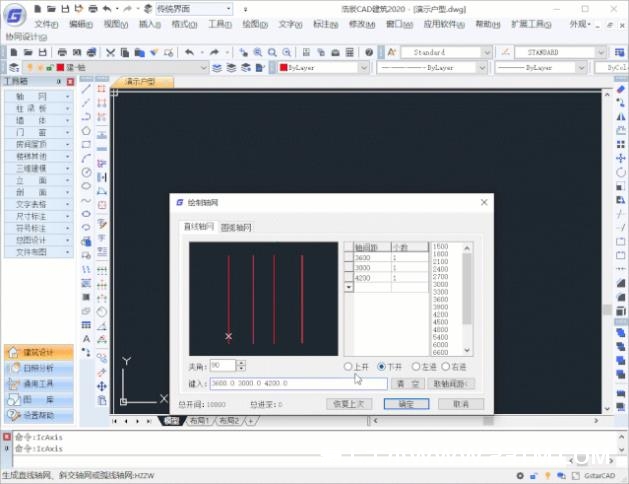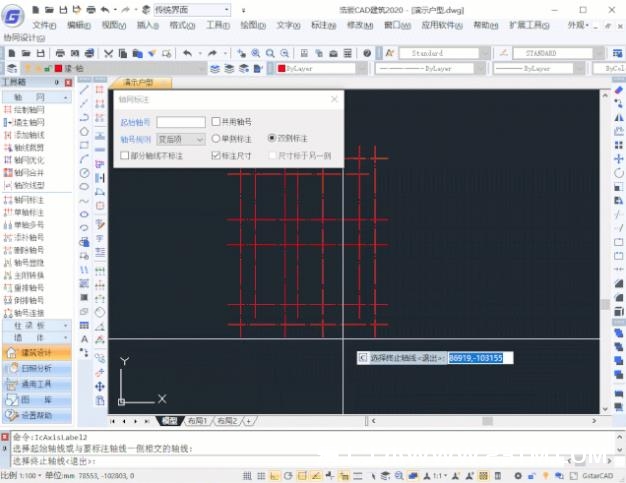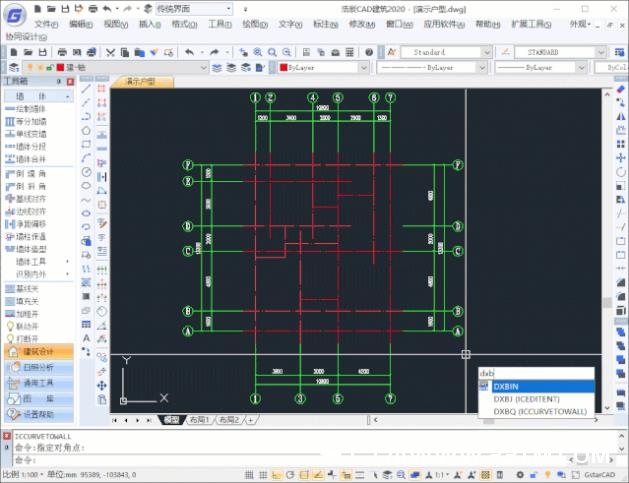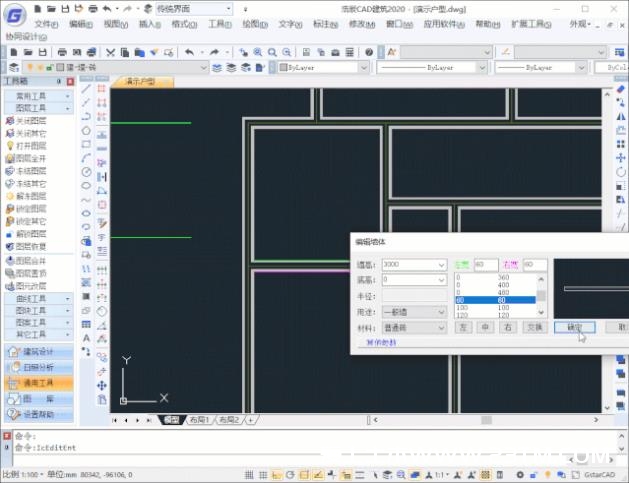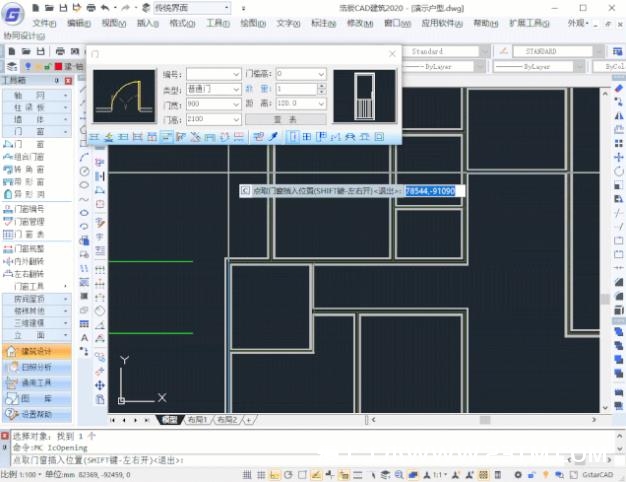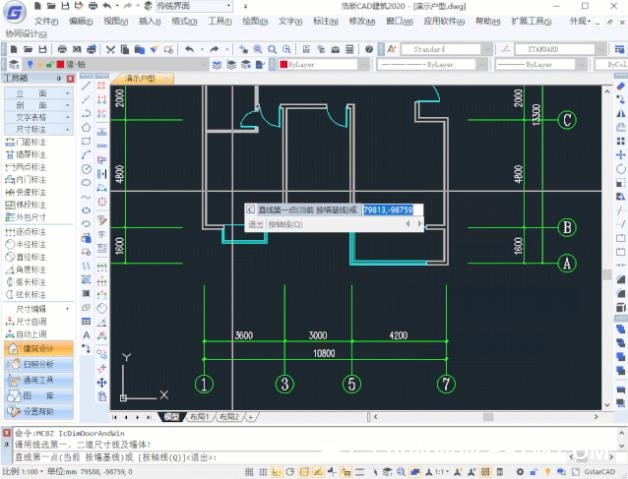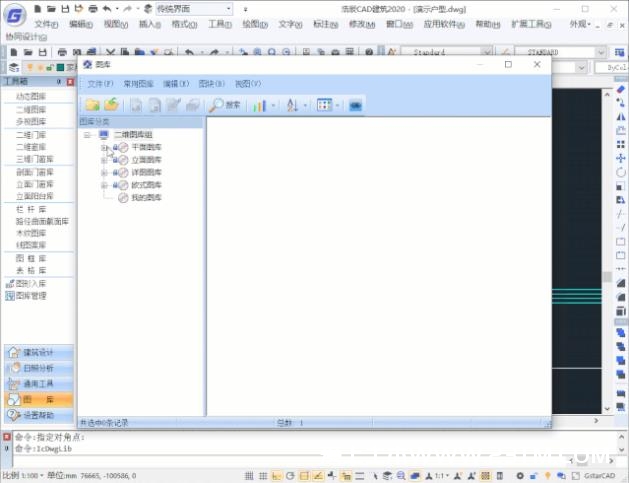1、绘制轴线
打开CAD建筑软件后,依次点击【轴网】-【绘制轴网】,或者是直接在命令行输入快捷键命令:HZZW;随后即可进行轴网标注和尺寸校对;如果将轴网画错了,之后才发现的话修改量会很大。
【轴网】-【轴网标注】,或者是直接在命令行输入快捷键命令:ZWBZ;有部分轴线不属于主轴线,可以单独用直线命令绘制。
2、绘制墙体
上一步已将轴网绘制的足够详细,这里我们可以利用轴线直接生成墙体。生成墙体后,关闭轴网所在图层,然后进行墙体删减。
【墙体】-【单线变墙】,或者是直接在命令行输入快捷键命令:DXBQ。
【通用工具】-【图层工具】-【关闭图层】,或者是直接在命令行输入快捷键命令:GBTC或者数字键“1”。
然后对个别墙体进行双击,即可更改墙厚、材料与墙基线位置。
3、插入门窗
插入门窗时,一定要注意门窗是居中插入,还是按照一定的垛宽来插入;窗户类型包括普通窗、凸窗、角窗等;门窗的尺寸也可以进行参数化设置。
【门窗】-【门窗】,或者是直接在命令行输入快捷键命令:MC;然后对外围的窗户进行尺寸标注。
【尺寸标注】-【门窗标注】,或者是直接在命令行输入快捷键命令:MCBZ。
4、优化轴网
因为后期墙体修改,尤其施工图阶段的CAD尺寸标注还是要依赖轴网的,不优化轴网,内部细节的尺寸标注将难以展开,所以要根据现有的墙体来对轴网进行裁剪优化。
【轴网】-【轴网优化】,或者是直接在命令行输入快捷键命令:ZWYH。
5、添加家具与厨卫设备
在浩辰CAD建筑软件中,无需自己一笔笔绘制家具,或者复制“块”;浩辰CAD建筑软件中为大家准备了比较完备的图库,包括室内外的陈设、图案纹理、图框等,在绘图过程中可以直接调用,并调整尺寸,十分方便。
6、标注房间名称与房间面积
最后利用搜索房间功能,我们能够批量地计算房间面积并进行CAD标注,至于房间名称我们手动修改即可。房间名称位置可以通过夹点来调整,房间面积也可以选择不显示。
- 加群专用
- 加入专属土木工程群
-

- 微信公众号
- 关注每天分享工程资料
-